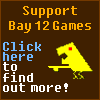Nikiss2000 (19 December 2015 - 22:54) писал:
Nikiss2000 (19 December 2015 - 22:54) писал:
Хотелось бы ссылочку на тему, где подробно объясняется, что и как.
Скрытый текст
Подготовка к работе над спрайтами
1. Создать форк репозитория.
Если не зарегистрированы - регистрируемся и снова идем по ссылке из ОП и жмем fork (или сразу сюда: https://bitbucket.or...s-for-blue/fork)
Настройки можно не менять.
2. Установить программу для работы с git и подключить репозиторий.
Ряд минималистичных гайдов:
Git for windows
SmartGit, SourceTree
Просто ищем надпись Клонировать/Clone указываем путь к своему репозиторию и, возможно, путь к рабочей папке.
Работа над спрайтами.
1. Вносим изменения.
Перед началом работы, стоит обновить свой копию репозитория до последней версии.
1. Зайдем на страницу своего репозитория.
2. Если справа в углу нет такого уведомлления:

можно пропустить остальные пункты и идти изменять спрайты. Когда они будут готовы, смотрим "Фиксирование изменений".
3. В противном случае, жмем Sinc now, ждем завершения синхронизации (несколько секунд).
4. В используемой программе делам Pull. Или открываем консоль и пишем git pull.
5. Готово.
2. Фиксирование изменений.
После того, как вы изменили/создали нужные файлы, сохранили и решили, что это можно отправлять в игру, делаем следующее.
Если используете Git for Windows.
1. Добавить изменения в индекс (скорее всего называется add или stage).
2. Создать коммит.
3. Сделать push (отправить изменения в свой форк).
Общий шаг:
На странице репозитория жмем "Создать pull-запрос" или "Create pull-request".
Подготовка к работе над спрайтами
1. Создать форк репозитория.
Форк - ваша копия репозиотрия, в которой вы - царь и бог.
Через форк идет связь с основным репозиторием.
Если не зарегистрированы - регистрируемся и снова идем по ссылке из ОП и жмем fork (или сразу сюда: https://bitbucket.or...s-for-blue/fork)
Настройки можно не менять.
2. Установить программу для работы с git и подключить репозиторий.
Ряд минималистичных гайдов:
Git for windows
Скрытый текст
Варианты с GUIСсылка: https://git-scm.com/download/win
Работа идет через консоль. Без GUI.
Уточнение. "Открываем консоль" означает:
Создаем папку в которой будем работать (здесь появится папка, в которой будет лежать копия репозитория).
Открываем консоль.
Пишем git clone https://bitbucket.org/[ваш логин]/sprites-for-blue.git
И сразу сделаем:
git config --global user.name "[Каким именем подписывать ваши изменения]"
git config --global user.mail [ваш логин на bitbucket]@bitbucket.org
Работа идет через консоль. Без GUI.
Уточнение. "Открываем консоль" означает:
или жмем win+r, пишем cmd, в консоли вводим cd /d путь до рабочей папки.
или открываем рабочую папку руками, жмем shift+правая кнопка мыши, выбираем "Открыть окно команд".
Создаем папку в которой будем работать (здесь появится папка, в которой будет лежать копия репозитория).
Открываем консоль.
Пишем git clone https://bitbucket.org/[ваш логин]/sprites-for-blue.git
И сразу сделаем:
git config --global user.name "[Каким именем подписывать ваши изменения]"
git config --global user.mail [ваш логин на bitbucket]@bitbucket.org
SmartGit, SourceTree
Просто ищем надпись Клонировать/Clone указываем путь к своему репозиторию и, возможно, путь к рабочей папке.
Работа над спрайтами.
1. Вносим изменения.
Перед началом работы, стоит обновить свой копию репозитория до последней версии.
1. Зайдем на страницу своего репозитория.
2. Если справа в углу нет такого уведомлления:

можно пропустить остальные пункты и идти изменять спрайты. Когда они будут готовы, смотрим "Фиксирование изменений".
3. В противном случае, жмем Sinc now, ждем завершения синхронизации (несколько секунд).
4. В используемой программе делам Pull. Или открываем консоль и пишем git pull.
5. Готово.
2. Фиксирование изменений.
После того, как вы изменили/создали нужные файлы, сохранили и решили, что это можно отправлять в игру, делаем следующее.
Если используете Git for Windows.
Скрытый текст
1. Открыть консоль.
2. Написать: git add -A
git commit -m "[описание изменений, ковычки нужны, скобки - нет]"
3. Еще раз убедились, что все хорошо.
4. Если все хорошо, идем в пункт 6.
5. Если решили что-то доработать, то просто закрываем/сворачиваем консоль, дорабатываем, и пишем в консоль:
git add -A
git commit -m "[Если хотите изменить сообщение, иначе, -m и сообщение не пишем]" --amend
6. пишем git push, закрываем консоль.
Готово.
Если используете программу с GUI нужно выполнить следующие шаги:1. Открыть консоль.
2. Написать: git add -A
git commit -m "[описание изменений, ковычки нужны, скобки - нет]"
3. Еще раз убедились, что все хорошо.
4. Если все хорошо, идем в пункт 6.
5. Если решили что-то доработать, то просто закрываем/сворачиваем консоль, дорабатываем, и пишем в консоль:
git add -A
git commit -m "[Если хотите изменить сообщение, иначе, -m и сообщение не пишем]" --amend
6. пишем git push, закрываем консоль.
Готово.
1. Добавить изменения в индекс (скорее всего называется add или stage).
2. Создать коммит.
3. Сделать push (отправить изменения в свой форк).
Общий шаг:
На странице репозитория жмем "Создать pull-запрос" или "Create pull-request".
Описано немного сухо. Если нужна помощь можно задавать вопросы мне в ЛС.